A okná 10 Disk na obnovenie heslaJe to USB disk, ktorý obsahuje informácie o vašom účte a heslo.Keď zabudnete heslo a nemôžete získať prístup k svojmu účtu, môžete použiť disketu na obnovenie hesla na obnovenie hesla systému Windows.
Disk na obnovenie hesla systému Windows 10 je vymeniteľné úložné zariadenie. Ak zabudnete heslo, na obnovenie hesla môžete použiť toto zariadenie.
Na vytvorenie jedného z nich budete potrebovať nasledovné.
Ak ste zabudli heslo systému Windows, môžete použiť disketu na obnovenie hesla systému Windows 10 na vytvorenie nového disku, aby ste nestratili prístup k aplikáciám a súborom.Pred zabudnutím hesla musíte samozrejme vytvoriť disk na obnovenie hesla, inak bude nástroj zbytočný.
Poznámka: Disketu na obnovenie hesla v systéme Windows 10 je možné vytvoriť iba pre lokálne účty.Ak chcete obnoviť heslo svojho účtu Microsoft, musíte prejsť na odkaz „zabudnuté heslo“ na prihlasovacej stránke webovej lokality spoločnosti Microsoft.
Ak je váš počítač v obchodnej doméne, správca systému môže obnoviť heslo vašej domény.Ak používate konto Microsoft v systéme Windows 8.1 alebo Windows 10, musíte použiť online nástroj spoločnosti Microsoft na obnovenie hesla, ku ktorému je možné pristupovať z akéhokoľvek zariadenia s prístupom na internet.
Prečítajte si, ako obnoviť zabudnuté heslo v systéme Windows 10
Predpoklady na vytvorenie disku s heslami
1. Vstúpte do lokálneho používateľského účtu, pre ktorý chcete vytvoriť disketu na obnovenie hesla
2. USB flash disk
Vytvorte disketu na obnovenie hesla systému Windows 10
Najprv sa prihláste do operačného systému pomocou lokálneho používateľského účtu, pre ktorý chcete vytvoriť disk na obnovenie hesla.Teraz vyhľadajte ovládací panel "Typ" v ponuke Štart a otvorte ho.V kontextovej ponuke ovládacieho panela kliknite na položku Používateľské kontá.
Znova kliknite na Používateľské kontá v pravej časti okna Používateľské kontá.
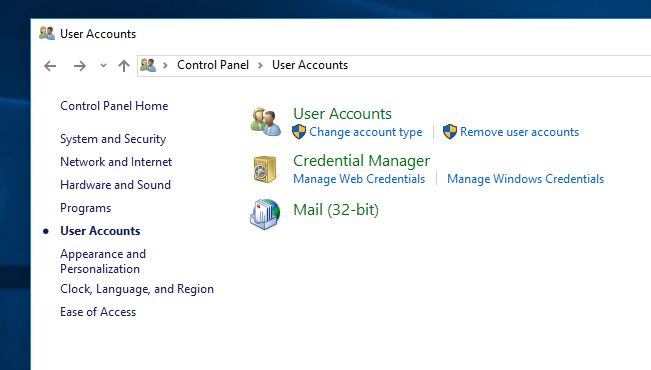
Teraz v ľavom paneli ďalšieho okna kliknite na „Vytvoriť disketu na obnovenie hesla“.
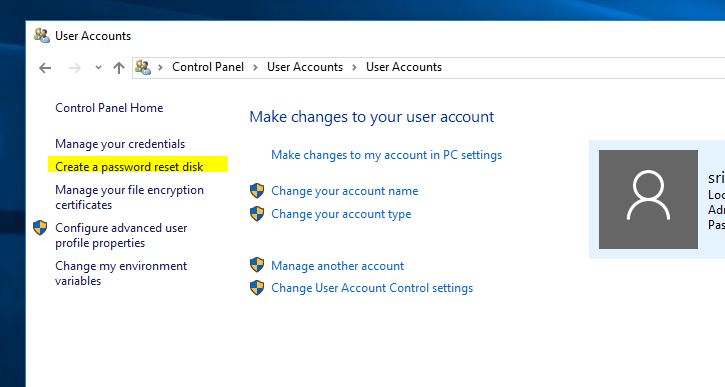
Ak ste nevložili USB flash disk, budete vyzvaní, aby ste ho vložili.Vložte disk, stlačte OK a potom znova kliknite alebo kliknite na „Vytvoriť disketu na obnovenie hesla“.Teraz sa otvoril „Sprievodca zabudnutým heslom“.Kliknutím na tlačidlo "Ďalej" pokračujte vo vytváraní disku na obnovenie hesla.
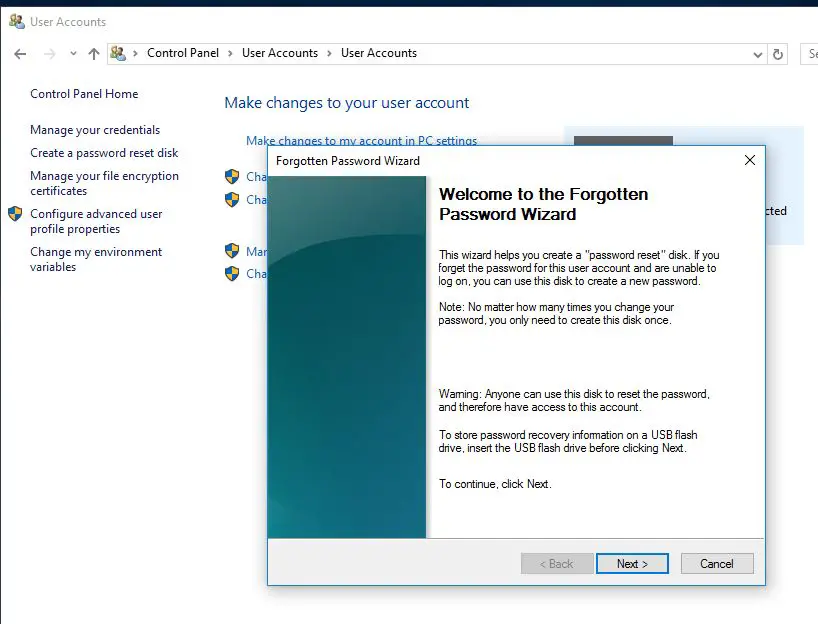
Vyberte jednotku, na ktorú chcete uložiť informácie o hesle používateľského účtu, a potom stlačte tlačidlo Ďalej.Na ďalšej obrazovke musíte zadať aktuálne heslo používateľského účtu, ktoré vám v budúcnosti pomôže obnoviť heslo systému Windows 10.Po zadaní hesla kliknite na tlačidlo „Ďalej“.
Poznámka: Ak váš účet nemá heslo, nechajte políčko prázdne.Ak neskôr zistíte, že váš účet vyžaduje heslo, a zabudnete ho, môžete použiť disketu na obnovenie hesla, ktorú ste práve vytvorili.
Počkajte, kým sprievodca nevytvorí disketu na obnovenie hesla.Po dokončení procesu sa na indikátore priebehu zobrazí 100 %.Kliknite alebo klepnite na Ďalej.
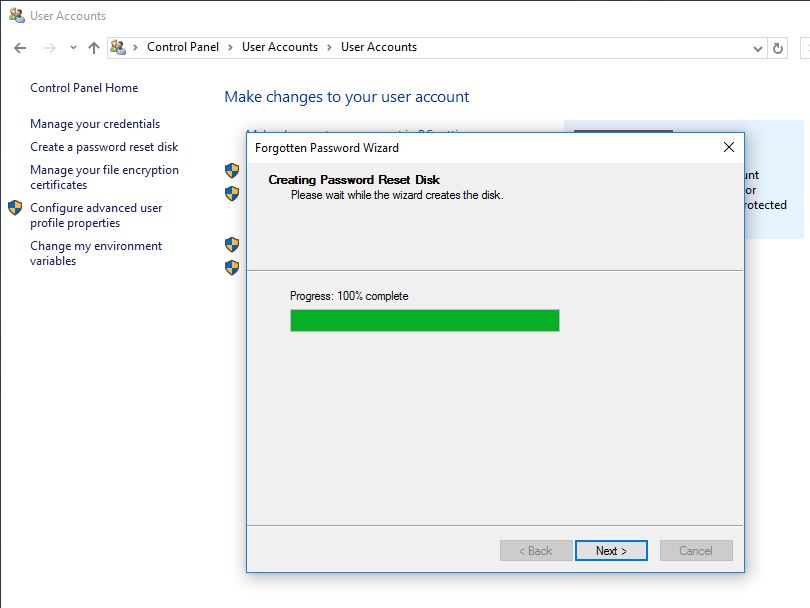
Úspešne ste vytvorili disketu na obnovenie hesla systému Windows 10.Tieto kroky platia pre všetky verzie systému Windows.

![Ako vytvoriť disketu na obnovenie hesla systému Windows 10 [najnovšie z roku 2021]](https://oktechmasters.org/wp-content/uploads/2021/01/3604-Password-reset-disk.jpg)
![[Opravené] Microsoft Store nemôže sťahovať aplikácie a hry](https://oktechmasters.org/wp-content/uploads/2022/03/30606-Fix-Cant-Download-from-Microsoft-Store.jpg)
![[Opravené] Microsoft Store nemôže sťahovať a inštalovať aplikácie](https://oktechmasters.org/wp-content/uploads/2022/03/30555-Fix-Microsoft-Store-Not-Installing-Apps.jpg)

